Come trasferire un gioco da un telefono all’altro
Dopo tanto tempo, sei riuscito finalmente ad acquistare quel telefono che tanto desideravi e non vedi l’ora di poterlo sfruttare al meglio, anche in termini di gaming. C’è qualcosa, però, che ti trattiene dal farlo: il tuo vecchio smartphone, fidato compagno di momenti di relax, contiene giochi a cui tieni tanto, che non vorresti perdere nel passaggio. Non si tratta solamente dei progressi (molti ormai sono legati all’account), ma anche del peso in termini di memoria occupata.
Vuoi infatti tornare sin da subito a giocare ai tuoi titoli preferiti, ma la tua connessione a Internet non è molto prestante e non hai intenzione di utilizzare la connessione dati, “sprecando” preziosi Giga. Alla fine, dunque, sei giunto qui, alla ricerca di informazioni su come trasferire un gioco da un telefono all’altro. D’altronde, dovrà esserci un modo per fare questo, no? Non ti sbagli, e infatti sei arrivato nel posto giusto.
Non preoccuparti se non hai mai effettuato questo tipo di operazione, non ne hai motivo: i passaggi che mi accingo a illustrarti sono di semplice applicazione e non richiedono competenze specifiche, pertanto sono certo che, dopo aver letto con attenzione questa mia guida, sarai perfettamente in grado di agire in completa autonomia e spostare sul nuovo smartphone i tuoi giochi preferiti. Detto ciò, non mi resta che augurarti buona lettura e buon divertimento!
Indice
- Come trasferire un gioco da Android ad Android
- Come trasferire un gioco da iPhone a iPhone
- Come trasferire un gioco da Android a iPhone (o viceversa)
Come trasferire un gioco da Android ad Android
Di seguito ti spiegherò come puoi trasferire un gioco da Android ad Android. In ogni caso, tranquillo: non avrai bisogno di cavi per effettuare l’operazione, dato che tutto avverrà in modalità wireless usando, ad esempio, il Bluetooth o il Wi-Fi Direct. Tieni comunque presente che alcuni giochi mantengono i progressi in locale, ovvero all’interno della memoria del dispositivo. Il mio consiglio è dunque quello di non cancellare il gioco dal “vecchio” smartphone fino a quando non hai verificato che i salvataggi siano correttamente disponibili su quello nuovo.
Tramite account online

Il primo metodo, come già accennato, è anche quello indubbiamente più semplice, infatti, molti giochi offrono la possibilità di salvare tutti i progressi su un account online e questo significa che, una volta che avrai scaricato il gioco sul secondo dispositivo, tutto ciò che devi fare è effettuare l’accesso utilizzando lo stesso account e dovresti ritrovare tutto esattamente come era prima.
Alcuni titoli salvano i dati, ad esempio, direttamente sul tuo account Google, sul profilo Facebook o su un account specifico creato per l’occasione.
In definitiva, dunque, devi solamente pensare a scaricare nuovamente il gioco o i giochi di tuo interesse sul nuovo dispositivo e utilizzare poi lo stesso account. Se non vuoi utilizzare i tuoi preziosi Giga, nel prossimo capitolo ti mostrerò un metodo che ti permette di trasferire le app da un telefono all’altro senza usare la connessione Internet.
Tramite backup
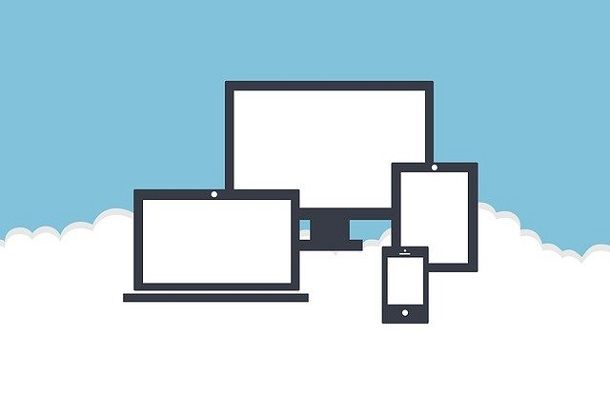
Un’altra soluzione che potresti prendere in considerazione è quella di effettuare un backup completo del tuo dispositivo Android, così da avere la possibilità di riportare tutte le app, i file e quant’altro su quello nuovo.
Per riuscire in questa impresa puoi avvalerti di diversi servizi, come ad esempio Google Drive o Dropbox. Inoltre, molti produttori mettono a disposizione un apposito software per PC che permette di effettuare il backup collegando il telefono al PC.
Anche in questo caso, però, un’app (e quindi un gioco) potrebbe essere soltanto trasferito sul nuovo dispositivo e di conseguenza, se i salvataggi sono solamente in locale, potrebbero non essere trasferiti sul nuovo telefono. Verifica, dunque, attentamente questa cosa prima di eliminare l’app dal vecchio telefono. Per saperne molto di più su queste procedure, dai pure una lettura alla mia guida su come effettuare un backup Android.
SHAREit
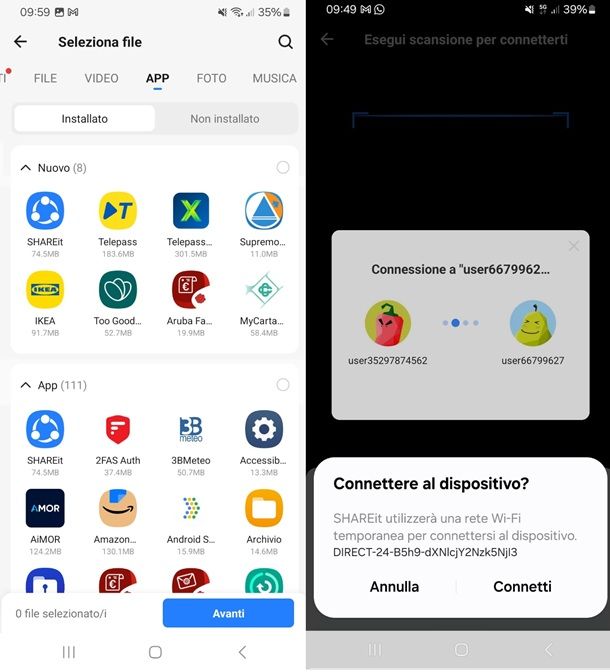
Un’ottima applicazione che ti permette di condividere file e app da un dispositivo Android all’altro tramite Wi-Fi Direct è SHAREit (disponibile anche su store alternativi). Al fine di sfruttarla al meglio, è chiaramente necessario installarla sia sul dispositivo nuovo che su quello vecchio.
Dunque, una volta scaricata e installata l’app, aprila e pigia su ACCETTA E CONTINUA e poi su ALLOW. Ora, concedi all’app il permesso di accedere ai file del dispositivo e dovresti così ritrovarti subito nella schermata principale della stessa.
A questo punto, premi sul pulsante Invia, seleziona l’app che desideri inviare e poi pigia ancora su Invia in basso a destra. Ora, se il Wi-Fi non è abilitato sul tuo dispositivo, pigia su APRI per attivarlo e pigia su Avanti. Adesso, concedi all’app il permesso di accedere alla fotocamera per fare in modo di poter effettuare la scansione del codice.
Ora, è arrivato il momento di aprire l’app sul dispositivo ricevente. Chiaramente, in questo caso pigia su Ricevi e poi concedi tutti i permessi richiesti per poter procedere e pigia su Avanti. Adesso, dovresti vedere a schermo un codice QR, quindi, scansionalo con il dispositivo mittente e attendi che la connessione venga stabilita.
Fatto tutto ciò, non ti resta altro che attendere che il trasferimento dell’app arrivi al termine e finita questa fase, puoi pigiare su INSTALLA per installare il gioco sul nuovo telefono. Molto semplice, vero? Tieni comunque conto, però, che in genere questo metodo permette solo di trasferire il gioco (o comunque un’app) e non i progressi di gioco salvati in locale.
Come ultima cosa, ci tengo a farti presente che l’app, come sicuramente hai già potuto notare, è fruibile in modo gratuito, tuttavia, contiene alcuni annunci pubblicitari che possono essere rimossi con la versione Premium al costo di 2,39 euro al mese.
Come trasferire un gioco da iPhone a iPhone

Non sei interessato allo scambio dati tra terminali Android perché hai bisogno di effettuare il trasferimento in questione tra due iPhone? In questo caso, ho buone notizie per te: per spostare un gioco da un iPhone all’altro non c’è bisogno di affidarsi a programmi di terze parti, poiché Dispositivi Apple e Finder su macOS godono di una funzionalità che permette di trasferire il backup di un “vecchio” iPhone su uno nuovo nel giro di un paio di clic.
Inoltre, qualora non dovessi avere a disposizione un cavo Lightning o USB-C per portare a termine la procedura, potrai ottenere un risultato del tutto simile affidandoti al servizio cloud iCloud, che non richiede cavi né computer aggiuntivi. Ti mostrerò poi anche la semplice procedura di trasferimento di un’app da un iPhone all’altro tramite AirDrop
Prima ancora di iniziare, voglio però farti presente un importante dettaglio in merito: le procedure illustrate permettono di spostare interi backup, includendo app e giochi, da iPhone a iPhone, senza la possibilità di scegliere singolarmente i dati da trasferire (a eccezione di AirDrop). Inoltre, affinché la procedura vada a buon fine, il nuovo iPhone dovrà essere re-inizializzato, tranne, ovviamente, nel caso in cui il terminale in questione fosse stato appena acquistato o quantomeno non ancora attivato.
Infine, anche in questo frangente, vale quanto già detto per Android: fai attenzione ai dati dei giochi. In alcuni casi potresti perderli, a seconda del titolo coinvolto. Ti consiglio dunque di informarti per bene in merito alla possibilità di salvare i progressi. Ad esempio, in alcuni casi è possibile ripristinare i progressi di gioco sul nuovo iPhone scaricando i titoli tramite l’App Store ed effettuando l’accesso con le medesime credenziali in uso sul vecchio telefono.
Fatte queste doverose premesse, è il momento di passare all’azione: di seguito mi appresto a illustrarti come trasferire un gioco da un telefono all’altro sia avvalendoti di Dispositivi Apple/Finder che tramite AirDrop e iCloud. Prima di procedere, devi aggiornare entrambi i dispositivi all’ultima versione di iOS (ti ho spiegato come fare nel mio tutorial dedicato), altrimenti il trasferimento del backup non andrà a buon fine; ricorda inoltre che, affinché il procedimento possa essere eseguito, dovrai associare a entrambi gli iPhone il medesimo ID Apple (queste ultime indicazioni non sono valide per quanto riguarda AirDrop).
Dispositivi Apple/Finder
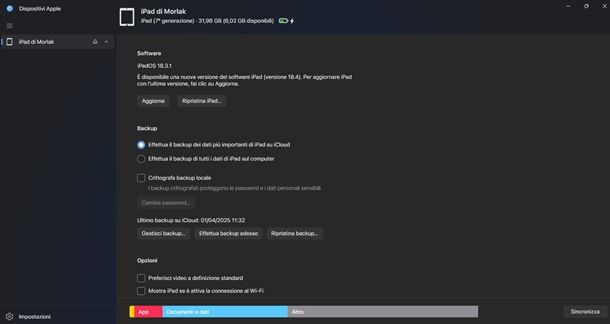
Vorresti eseguire il backup del tuo vecchio iPhone tramite PC e hai a disposizione Windows? Benissimo, allora puoi avvalerti dell’app Dispositivi Apple che puoi ottenere in modo gratuito dal Microsoft Store e collegare poi il tuo dispositivo al PC tramite l’apposito cavetto.
Dunque, una volta che hai scaricato e installato Dispositivi Apple, apri l’app sul PC e collega poi il tuo iPhone al PC tramite il cavo in dotazione. Ora, pigia su Autorizza sullo schermo dell’iPhone. A questo punto, nella sezione Backup, apponi il segno di spunta in corrispondenza della voce Effettua il backup di tutti i dati di iPhone sul computer e poi clicca su Effettua backup adesso poco più in basso. A questo punto, autorizza l’operazione dal tuo iPhone e attendi che il backup arrivi al 100%.
Terminata l’operazione, puoi procedere scollegando il vecchio iPhone e collegando quello nuovo. Adesso, chiudi e riapri Dispositivi Apple sul PC, vai nella sezione Backup, clicca sul pulsante Ripristina backup, seleziona il backup da ripristinare e clicca su Ripristina e poi premi sulla voce Inizializza e ripristina.
Una volta completato il tutto, il nuovo iPhone avrà gli stessi dati, le stesse impostazioni e, soprattutto, le stesse app e gli stessi giochi presenti su quello vecchio.
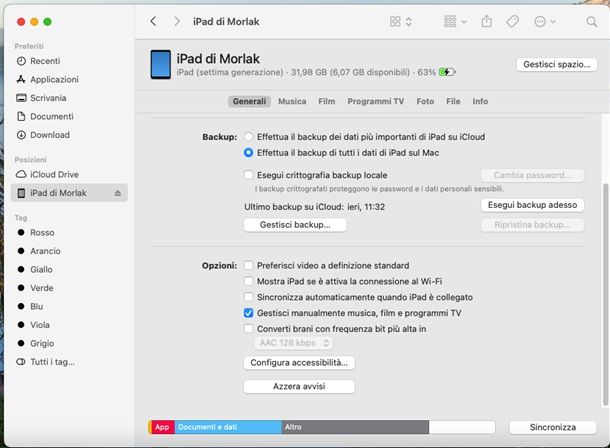
Hai a disposizione un Mac? In questo caso, puoi utilizzare il Finder, ovvero lo strumento integrato in macOS che consente, tra le altre cose, di gestire anche il backup di iPhone e iPad.
Quindi, apri il Finder (l’icona a forma di faccina nella barra dock) e collega l’iPhone al tuo Mac tramite il cavetto. Ora, pigia su Autorizza sul tuo iPhone e torna sul Finder sul tuo Mac. Ora, apponi il segno di spunta in corrispondenza della voce Effettua il backup di tutti i dati di iPhone sul Mac, clicca su Esegui backup adesso e autorizza l’operazione dall’iPhone. Fatto ciò, attendi che il processo arrivi al termine.
Adesso, scollega pure il vecchio iPhone, collega quello nuovo, ritorna sul Finder, clicca su Ripristina backup, seleziona il file di backup di tuo interesse e clicca su Ripristina e, nella nuova schermata visualizzata, premi sulla voce Inizializza e ripristina.
Naturalmente, come hai già intuito, le operazioni esposte in questo capitolo permettono di effettuare una reinizializzazione totale del dispositivo, dunque, non puoi decidere di trasferire solamente un’app tramite questo metodo.
iCloud
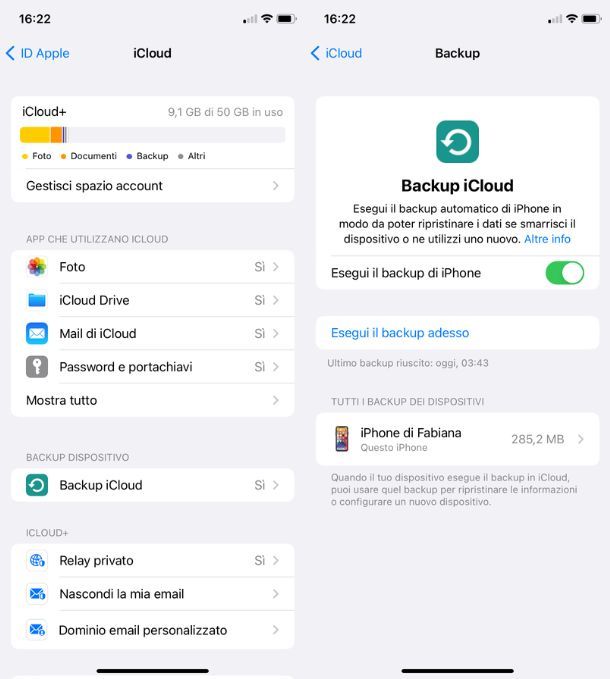
Un’altra soluzione che puoi prendere in considerazione per effettuare il backup iPhone è usare iCloud, il celebre servizio di Apple che consente di archiviare online dati di ogni genere, comprese app, foto e video, e di sincronizzarli su tutti i device associati al medesimo ID Apple.
Per eseguire il backup del tuo iPhone e salvare una copia dei dati, prendi il tuo dispositivo, accedi alle Impostazioni di iOS premendo sull’icona della rotella d’ingranaggio presente nella schermata Home del tuo “melafonino” e fai tap sul tuo nome visibile in alto.
Nella nuova schermata visualizzata, scegli l’opzione iCloud, individua la voce Backup iCloud, quindi sposta la levetta relativa alla dicitura Esegui il backup di iPhone da OFF a ON, per attivare il backup automatico su iCloud. Così facendo, ogni giorno, verrà creata una copia dei dati del tuo iPhone e, automaticamente, sarà salvata su iCloud, a patto che il tuo telefono sia collegato a una fonte d’alimentazione e sia connesso a una rete Wi-Fi.
Per eseguire immediatamente un backup, invece, assicurati di essere collegato a una rete Wi-Fi, seleziona l’opzione Esegui il backup adesso e attendi che la barra d’avanzamento raggiunga il 100%. Detto ciò, prima di eseguire il tuo primo backup, ti consiglio di verificare quali dati vengono inclusi in quest’ultimo, quali sono le dimensioni totali e qual è lo spazio disponibile su iCloud.
Per farlo, accedi nuovamente alle Impostazioni di iOS, fai tap sul tuo nome e seleziona la voce iCloud, dopodiché premi sulla voce Spazio e fai tap sulle opzioni Backup e seleziona il tuo iPhone. Nella schermata successiva puoi scoprire le dimensioni del prossimo backup accanto alla voce Backup successivo. Nella sezione subito al di sotto, invece, puoi scegliere i dati da includere nel tuo prossimo backup spostando la levetta relativa alle app di tuo interesse da OFF a ON (o viceversa) e premendo sulla voce Mostra tutte le app per avere la panoramica completa degli elementi sottoposti a backup. Per maggiori dettagli, leggi pure la mia guida su come effettuare backup iPhone.

Se una volta che hai eseguito il backup, la tua intenzione è quella di ripristinare il backup sul nuovo iPhone, accedi anzitutto alle Impostazioni di iOS premendo sull’icona della rotella d’ingranaggio, fai tap sulla voce Generali e seleziona l’opzione Trasferisci o inizializza iPhone.
Nella nuova schermata visualizzata, premi sulla voce Inizializza contenuto e impostazioni, fai tap sul pulsante Continua e inserisci il codice di sblocco dell’iPhone. Ora, digita la password del tuo ID Apple nel campo apposito e seleziona l’opzione Inizializza iPhone dal menu apertosi, per avviare il processo.
Se, invece, avevi già provveduto a resettare il tuo iPhone, accendi il telefono e avvia la configurazione iniziale. Seleziona la lingua e il paese di tuo interesse, pigia sulla voce Configura manualmente e, nella schermata Scegli una rete Wi-Fi, provvedi a collegare l’iPhone alla rete Wi-Fi di tuo interesse.
A questo punto, premi sulle opzioni Avanti e Continua, segui le indicazioni mostrate a schermo per proseguire con la configurazione dell’iPhone e nella schermata App e dati, pigia sull’opzione Ripristina da backup iCloud. Inserisci, poi, i dati del tuo ID Apple, premi sul pulsante Accetta e, nella schermata Scegli backup, seleziona il backup iCloud che intendi ripristinare.
Fatto tutto ciò, premi sul pulsante Continua e attendi che la barra d’avanzamento raggiunga il 100%, affinché tutti i dati e le applicazioni incluse nel backup siano nuovamente disponibili sul tuo iPhone. Per qualsiasi ulteriore dettaglio non esitare a leggere le mie guide su come ripristinare backup iPhone.
AirDrop
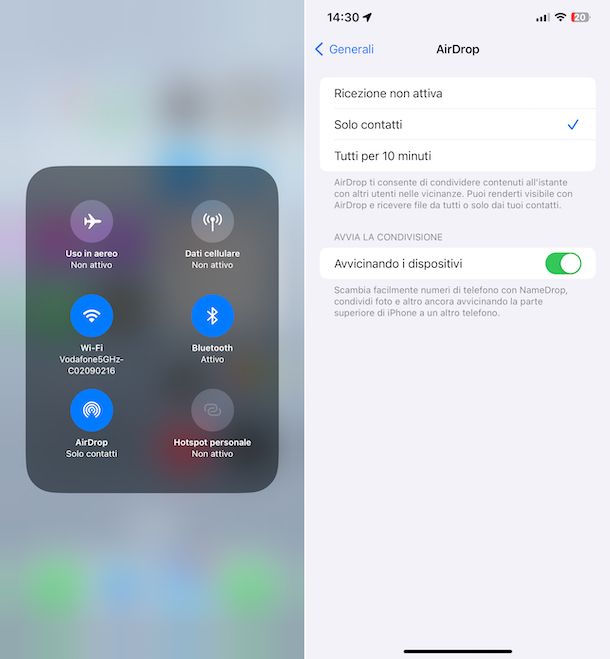
Se lo desideri, puoi utilizzare anche AirDrop come soluzione per inviare una singola app da un iPhone a un altro. Per iniziare, è necessario attivare AirDrop su entrambi i “melafonini” andando su Impostazioni > Generali > AirDrop e scegliendo Solo contatti oppure Tutti per 10 minuti, a seconda dell’opzione che preferisci. Prima di procedere, assicurati che entrambi gli iPhone abbiano attivati Bluetooth e Wi-Fi.
A questo punto, avvicina i due dispositivi iOS, individua l’app che desideri condividere nella schermata Home o all’interno di Libreria app e facci un tap prolungato sopra. Non ti resta che premere su Condividi app, selezionare AirDrop e pigiare poi sull’altro iPhone premendo sulla relativa icona.
In tutti i casi visti finora, sull’iPhone destinatario è possibile scaricare e installare l’app ricevuta tramite l’App Store seguendo la classica procedura.
Come trasferire un gioco da Android a iPhone (o viceversa)

Sei passato da Android a iPhone o viceversa? In questo caso, poiché si tratta di due ecosistemi completamente diversi, non esistono soluzioni automatiche in grado di trasferire le applicazioni direttamente da un telefono all’altro. Tuttavia, puoi avvalerti di strumenti dedicati che facilitano il trasferimento dei dati.
Per chi sta passando da Android a iPhone, Apple ha sviluppato Passa a iOS, un tool che ti guida passo dopo passo nel trasferimento di contatti, messaggi, foto, video e altri dati importanti. Allo stesso modo, se stai passando da iOS ad Android, potrai contare su applicazioni come Samsung Smart Switch o Huawei Phone Clone, che ti permettono di trasferire in modo semplice i dati essenziali dal tuo vecchio dispositivo al nuovo.
È importante notare che, anche se questi strumenti facilitano lo scambio di informazioni, le applicazioni stesse non vengono trasferite automaticamente. Ciò significa che, una volta completato il trasferimento dei dati, dovrai scaricare nuovamente le app dai rispettivi store, ovvero il Google Play Store o l’App Store, per poterle utilizzare sul nuovo dispositivo.
Per approfondire ulteriormente la procedura e ottenere consigli pratici su come passare dati da Android a iPhone e su come trasferire dati da iPhone a Android, leggi pure le mie guide incentrate su questi argomenti.

Autore
Salvatore Aranzulla
Salvatore Aranzulla è il blogger e divulgatore informatico più letto in Italia. Noto per aver scoperto delle vulnerabilità nei siti di Google e Microsoft. Collabora con riviste di informatica e cura la rubrica tecnologica del quotidiano Il Messaggero. È il fondatore di Aranzulla.it, uno dei trenta siti più visitati d'Italia, nel quale risponde con semplicità a migliaia di dubbi di tipo informatico. Ha pubblicato per Mondadori e Mondadori Informatica.






